Organizacijos svetainės šablonas yra bendravimo svetainė, sukurta naudoti kaip pagrindinis jūsų organizacijos puslapis ir pateikti lankytojams naujienas, pokalbius ir naujinimus, pasiekiamus jūsų organizacijoje, taip pat lengvai pasiekti populiarius saitus ir svarbius išteklius.
Šiame straipsnyje bendriname elementus, esančius organizacijos "Home SharePoint" svetainės šablone, ir aptariame, kaip galite tinkinti svetainę, kad ji taptų jums pritaikyta.
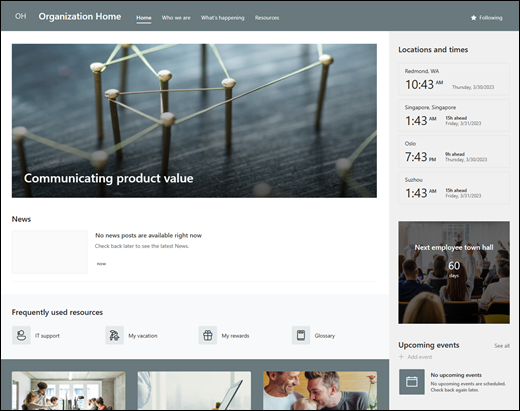
Svetainės funkcijos
-
Tinkinamą svetainę, kurioje iš anksto užpildomi vaizdai, puslapio dalys ir turinys, kuris skirtas paskatinti svetainės redaktorius atlikti tinkinimus, kad atitiktų jūsų organizacijos poreikius.
-
Iš anksto užpildyti puslapiai ir puslapio dalys, kuriose vaizduojama organizacijos misija ir tikslai, pagrindinė lyderystė, artėjantys įvykiai ir svarbūs ištekliai.
Pastabos:
-
Kai kurios funkcijos organizacijose, kurios pasirinko tikslinio leidimo programą, įvedamos palaipsniui. Tai reiškia, kad ši funkcija dar gali būti nerodoma arba ji gali atrodyti kitaip, nei aprašyta žinyno straipsniuose.
-
Kai taikote šabloną esamai svetainei, jūsų turinys nebus automatiškai sulietas su naujuoju šablonu. Vietoj to esamas turinys bus saugomas kaip pasikartojantis puslapis svetainės turinyje.
Pirmiausia vykdykite nurodymus, kaip įtraukti svetainės šabloną į naują arba esamą "SharePoint" svetainę.
Pastaba: Jei norite įtraukti šį šabloną į savo svetainę, turite turėti svetainės kūrimo teises.
Susipažinkite su iš anksto įvestu svetainės turiniu, puslapio dalimis ir puslapiais ir nuspręskite, kokius svetainės tinkinimus reikės pritaikyti, kad atitiktų jūsų organizacijos prekės ženklą, balsą ir bendrą verslo tikslą.
Iš anksto užpildyti svetainės puslapiai:
-
Pagrindinis puslapis – suteikia lankytojams nukreipimo vietą, kurioje galima rasti su organizacija susijusias naujienas, būsimus įvykius, dažnai naudojamus išteklius ir naujausius pokalbius.
-
Kas mes esame – pateikiama organizacijos misijos pareiškimo, tikslų ir prioritetų apžvalga, taip pat supažindinimas su svarbiausiu vadovavimu.
-
Kas vyksta – paryškina būsimus su organizacija susijusius įvykius su įvykių kalendoriumi, vaizdo įrašu ir saitais į papildomą informaciją.
-
Ištekliai – suteikia prieigą prie svarbių išteklių, pvz., darbovietės paslaugų, įmonės mokymosi portalo, informacijos apie karjeros plėtrą ir specialių grupių bei savanorių galimybių.
Įtraukę darbuotojų parengimo komandos svetainės šabloną, metas jį tinkinti ir pritaikyti pagal savo poreikius.
Pastaba: Norėdami redaguoti "SharePoint" svetainę, turite būti svetainės savininkas arba svetainės narys.
|
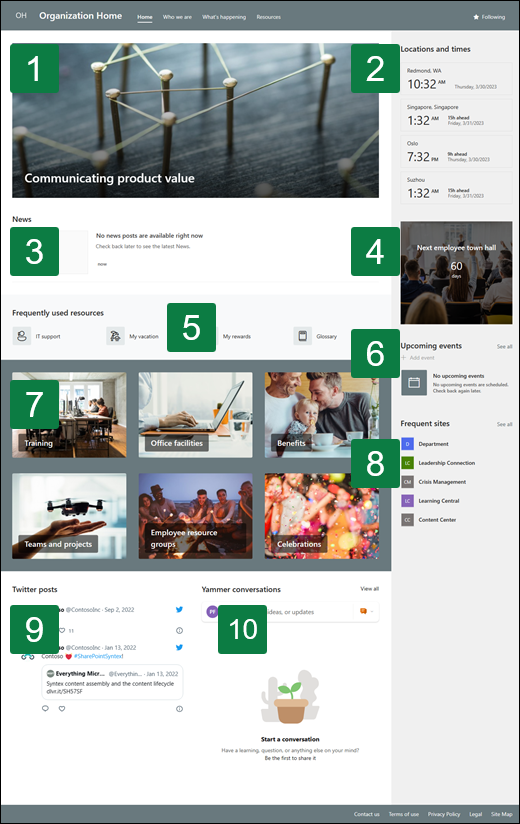 |
Tinkinkite savo svetainės išvaizdą, svetainės naršymą, puslapio dalis ir turinį pagal skaitytojų ir organizacijos poreikius. Atlikdami tinkinimus, pirmiausia įsitikinkite, kad svetainė veikia redagavimo režimu, svetainės viršuje dešinėje pasirinkdami Redaguoti . Kai dirbate, galite įrašyti kaip juodraštį arba iš naujo publikuoti keitimus, kad keitimai būtų matomi žiūrovams.
1. Naudokite puslapio dalies "Hero" puslapio dalį, kad parodytumėte naujienas ir pranešimus

-
Pasirinkite puslapio dalį "Hero", tada pasirinkite Redaguoti puslapio dalies

-
Tada pasirinkite sluoksnio ir plytelių parinktis, kurios geriausiai atitinka jūsų organizacijos poreikius.
Sužinokite daugiau apie puslapio dalies "Hero" redagavimą.
2. Naudokite puslapio dalį Pasaulio laikrodis, kad būtų rodomos laiko juostos iš viso pasaulio.
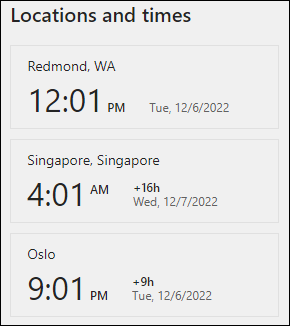
-
Įvedę redagavimo režimą, įtraukite vietą.
-
Pasirinkite puslapio dalį Pasaulio laikrodis, tada pasirinkite Redaguoti puslapio dalį

-
Pasirinkite datos ir laiko formatą ir rodykite savaitės dieną.
Sužinokite daugiau apie "World Clock" puslapio dalies naudojimą.
3. Naudokite puslapio dalį Naujienos, kad būtų rodoma svarbi informacija apie įvykį.
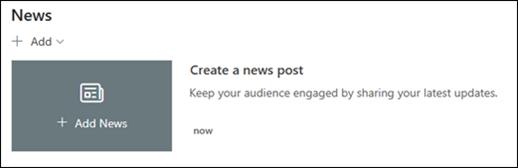
-
Pasirinkite puslapio dalį Naujienos, tada pasirinkite Redaguoti puslapio dalies

-
Pasirinkite organizacijos poreikius atitinkančius parametrus Naujienų šaltinis, Maketas ir Filtras.
-
Dalyje Tvarkyti sutvarkykite įrašus dalyje Pasirinkite naujienas, kad tvarkytumėte pagal savo organizacijos poreikius.
Sužinokite daugiau apie redagavimą, filtravimą ir taikymą pagal auditoriją naudojant puslapio dalį Naujienos.
4. Naudokite countdown laiko puslapio dalį norėdami parodyti atgalinį skaičiavimą įvykiui.
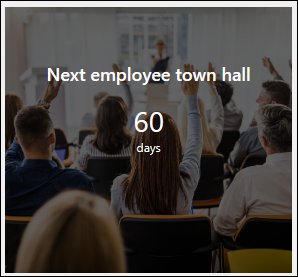
-
Pasirinkite countdown puslapio dalį ir pasirinkite Redaguoti puslapio dalies

-
Įveskite įvykio datą ir laiką, tada pasirinkite parinktis.
-
Įtraukite skambutį į veiksmo saitą ir fono vaizdą, kuris bus rodomas su laikmatiu.
Sužinokite daugiau apie atgalinės atskaitos laikmačio įtraukimą apsilankę countdown laikmačio puslapio dalyje.
5. Naudokite įvykių puslapio dalį būsimiems įvykiams rodyti.
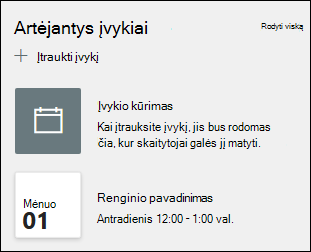
-
Pasirinkite puslapio dalį Įvykiai ir pasirinkite Redaguoti puslapio dalies

-
Norėdami įtraukti arba redaguoti įvykius įvykio puslapio dalyje, eikite į įvykio puslapio dalį ir pasirinkite + Įtraukti įvykį.
Sužinokite daugiau apie įvykių puslapio dalies naudojimą ir redagavimą.
6. Sparčiųjų saitų puslapio dalis suteikia greitą prieigą prie išteklių.

-
Pasirinkite sparčiųjų saitų puslapio dalį ir pasirinkite Redaguoti puslapio dalies

-
Jei reikia, redaguokite saitą, pavadinimą, piktogramą ir aprašą.
-
Norėdami įtraukti saitą, pasirinkite + Įtraukti saitų.
Peržiūrėkite įvairių tipų maketus ir redagavimo parinktis sparčiųjų saitų puslapio dalyje.
7. Naudokite vaizdų puslapio dalis, kad pateiktumėte įtraukiančių vaizdinių elementų.
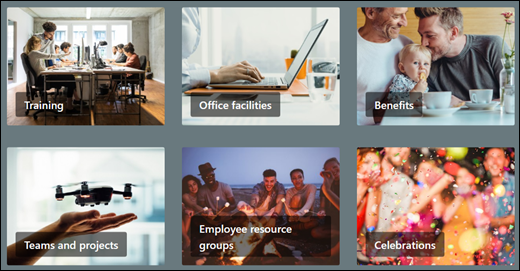
-
Pasirinkite vaizdų puslapio dalį, tada pasirinkite Redaguoti puslapio dalies

-
Pasirinkite Keisti ir pasirinkite vaizdo šaltinį.
-
Pasirinkę vaizdą, pasirinkite Įterpti.
Sužinokite daugiau apie vaizdų puslapio dalies redagavimą.
8. Naudokite puslapio dalį Svetainės, kad parodytumėte susijusias svetaines.
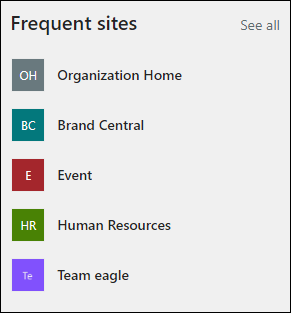
-
Pasirinkite puslapio dalį Svetainės, tada pasirinkite Redaguoti puslapio dalies

-
Pasirinkite rodyti svetaines, kuriose vartotojas dažnai lankosi, arba pasirinkite konkrečias svetaines, kurias norite rodyti.
-
Pasirinkite maketą ir kiek svetainių rodyti vienu metu.
Sužinokite daugiau apie svetainių puslapio dalies naudojimą.
9. Naudokite "Twitter" puslapio dalį tiesioginiams naujinimams rodyti.
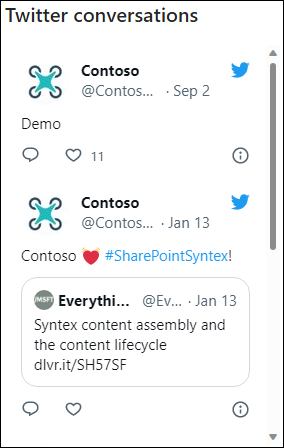
-
Pasirinkite "Twitter" puslapio dalį ir pasirinkite Redaguoti puslapio dalį

-
Įveskite "Twitter" vartotojo vardą, prasidedantį @, arba saitą, prasidedantį https:// su vartotojo paskyra, "Twitter" įrašu arba rinkiniu.
-
Pasirinkite maksimalų rodomų "Twitter" žinučių skaičių.
Sužinokite daugiau apie "Twitter" puslapio dalį.
10. Naudokite "Yammer" pokalbių puslapio dalį, kad sujungtumėte žmones tarpusavyje.
Pastabos:
-
"Yammer" pokalbių puslapio dalis bus rodoma tik jei jūsų organizacija turi "Yammer" licenciją.
-
"Yammer" pokalbių puslapio dalis naudoja pradinį domeno vardą (pvz., contoso.onmicrosoft.com) ir negali būti naudojama, kai "SharePoint" svetainė naudoja vanity domeno vardą.
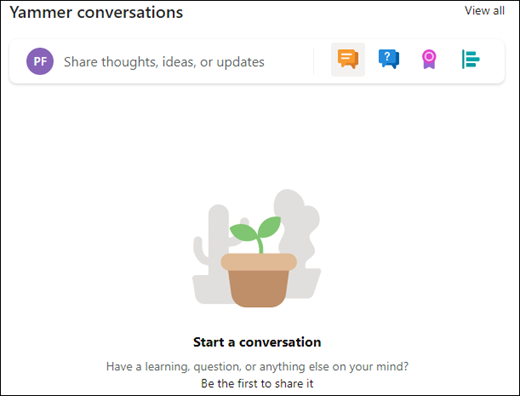
-
Pasirinkite "Yammer" puslapio dalį ir pasirinkite Redaguoti puslapio dalies

-
Pasirinkite pokalbio šaltinį ir rodomų pokalbių skaičių.
Sužinokite daugiau apie "Yammer" pokalbių puslapio dalį.
Tinkinti šiuos svetainės puslapius:
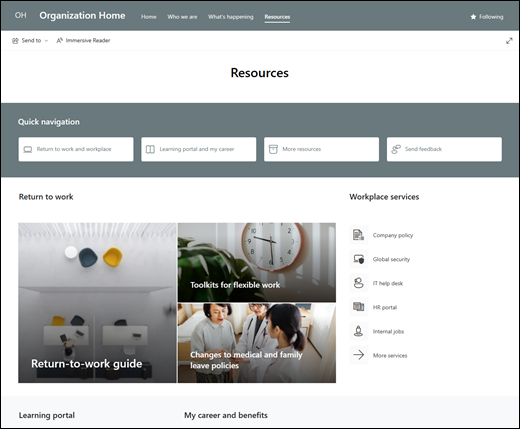
-
Pagrindinis puslapis – suteikia vietos lankytojams, kad jie galėtų rasti su organizacija susijusias naujienas, būsimus įvykius, dažnai naudojamus išteklius ir naujausius pokalbius. Tinkinkite šį puslapį redaguodami puslapio dalis "Hero", "Countdown", "News", "World Clock", sparčiąsias nuorodas, įvykius, vaizdą, svetaines, "Twitter" ir "Yammer".
-
Kas mes esame – pateikiama organizacijos misijos pareiškimo, tikslų ir prioritetų apžvalga, taip pat supažindinimas su svarbiausiu vadovavimu. Tinkinkite šį puslapį redaguodami puslapio dalis Tekstas, Failų peržiūros programa ir Vaizdas.
-
Kas vyksta – paryškina būsimus su organizacija susijusius įvykius su įvykių kalendoriumi, vaizdo įrašu ir saitais į papildomą informaciją. Tinkinkite šį puslapį redaguodami puslapio dalis Tekstas, Sparčiosios nuorodos, Įvykiai, Vaizdas ir Raginimas veikti.
-
Ištekliai – suteikia prieigą prie svarbių išteklių, pvz., darbovietės paslaugų, įmonės mokymosi portalo, informacijos apie karjeros plėtrą ir specialių grupių bei savanorių galimybių. Tinkinkite šį puslapį redaguodami puslapio dalis Tekstas, Sparčiosios nuorodos, Hero ir Raginimas veikti.
Išvaizdos ir svetainės naršymo tinkinimas
Prieš bendrindami svetainę su kitais, užmeskite svetainėje baigiamuosius veiksmus, kad vartotojai galėtų rasti svetainę, lengvai naršyti saitus ir puslapius bei greitai pasiekti svetainės turinį.
-
Redaguokite dokumentų bibliotekas atnaujindami aplankų pavadinimus ir nusiųsdami išteklius.
-
Redaguoti ir tinkinti svetainės naršymą.
-
Pakeiskite svetainės išvaizdą tinkindami temą, logotipą, antraščių maketus ir svetainės išvaizdą.
-
Įtraukite arba pašalinkite puslapius į šią svetainę arba svetainės naršymą , kad tilptų esamas turinys.
-
Pasirinkite susieti šią svetainę su koncentratoriaus svetaine organizacijoje arba, jei reikia, įtraukti šią svetainę į esamą koncentratoriaus svetainės naršymą .
Bendrinkite svetainę su kitais, kai ją tinkinsite, peržiūrėsite ir publikuosite galutinį juodraštį.
-
Pasirinkite Parametrai , tada – Svetainės teisės.
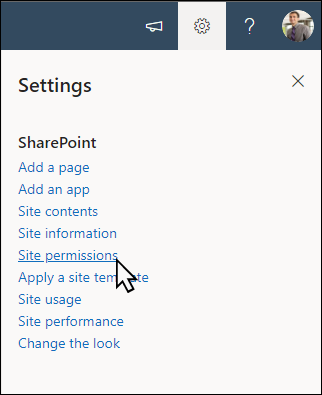
-
Pasirinkite Bendrinti svetainę.
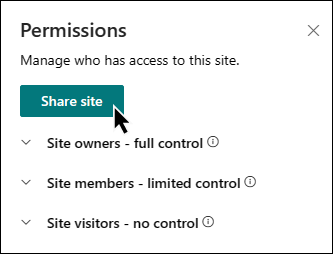
-
Įveskite visų vartotojų vardus, „Microsoft 365“ grupių ar saugos grupių pavadinimus, kad suteiktumėte jiems prieigą prie svetainės turinio ir pasirinktumėte jų valdymo lygį (skaityti, redaguoti, visos teisės).
-
Įtraukite el. laiško, siunčiamo bendrinant svetainę, pranešimą, arba išvalykite žymės langelį Siųsti el. laišką, kad praleistumėte el. laiško siuntimą.
-
Baigę įtraukti narius ir nustatę teises, pasirinkite Įtraukti.
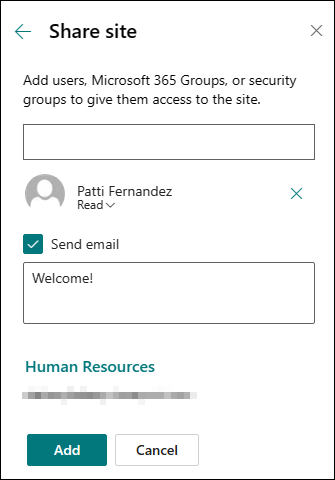
Sužinokite daugiau apie komandos svetainės parametrų, svetainės informacijos ir teisių valdymą.
Sukūrus ir paleidus svetainę, kitas svarbus etapas yra svetainės turinio išlaikymas. Įsitikinkite, kad turite planą, kaip atnaujinti turinį ir puslapio dalis.
Geriausia svetainės priežiūros praktika:
-
Svetainės priežiūros planas – nustatykite svetainės turinio peržiūros tvarkaraštį tiek kartų, kiek reikia, kad užtikrintumėte, kad turinys vis dar tikslus ir aktualus.
-
Reguliariai skelbkite naujienas – išplatinkite naujausius pranešimus, informaciją ir būseną visoje organizacijoje. Sužinokite, kaip įtraukti naujienų įrašą komandos svetainėje arba informacijos svetainėje ir parodyti kitiems, kurie paskelbs pranešimus, kaip jie gali naudoti "SharePoint" naujienas.
-
Patikrinkite saitus ir puslapio dalis – atnaujinkite saitus ir puslapio dalis, kad užtikrintumėte, kad išnaudotumėte visą savo svetainės vertę.
-
Naudokite analizę norėdami pagerinti įsitraukimą – peržiūrėkite svetainės naudojimą naudodami įtaisytąją naudojimo duomenų ataskaitą, kad gautumėte informacijos apie populiarų turinį, apsilankymus svetainėje ir kt.
-
Periodiškai peržiūrėkite savo svetainės parametrus – sukūrę svetainę programoje "SharePoint", galite keisti svetainės parametrus, svetainės informaciją ir teises .
Daugiau tinkinimo išteklių
Sužinokite daugiau apie "SharePoint" svetainių planavimą, kūrimą ir priežiūrą.










